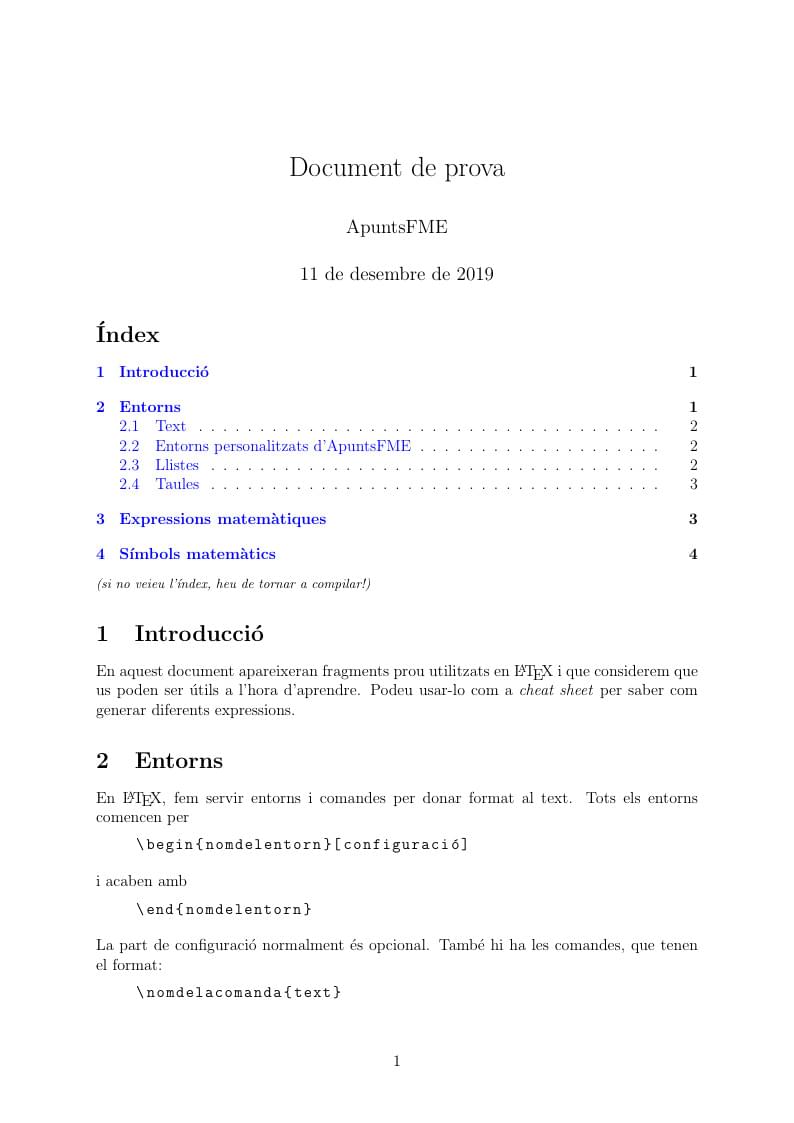
Sessió LaTeX
Author:
ApuntsFME
Last Updated:
6년 전
License:
Creative Commons CC BY 4.0
Abstract:
Document bàsic de LaTeX per a la sessió impartida a la FME.
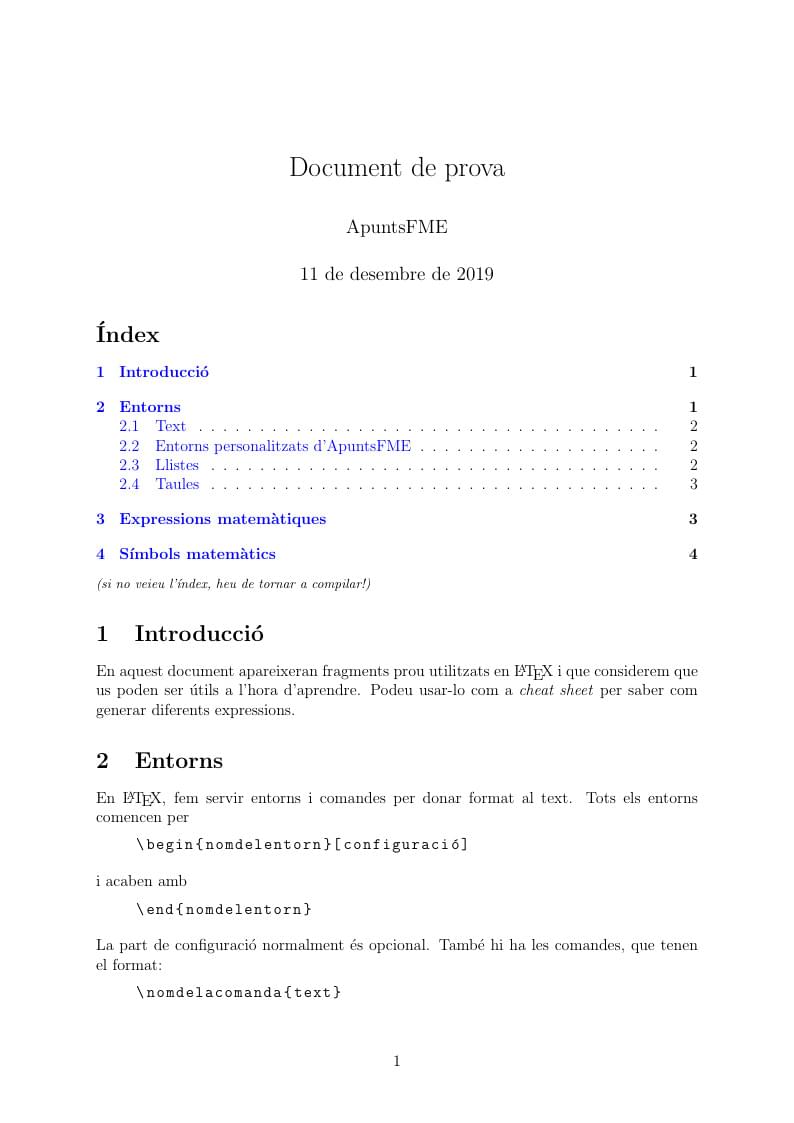
\begin
Discover why over 20 million people worldwide trust Overleaf with their work.
Document bàsic de LaTeX per a la sessió impartida a la FME.
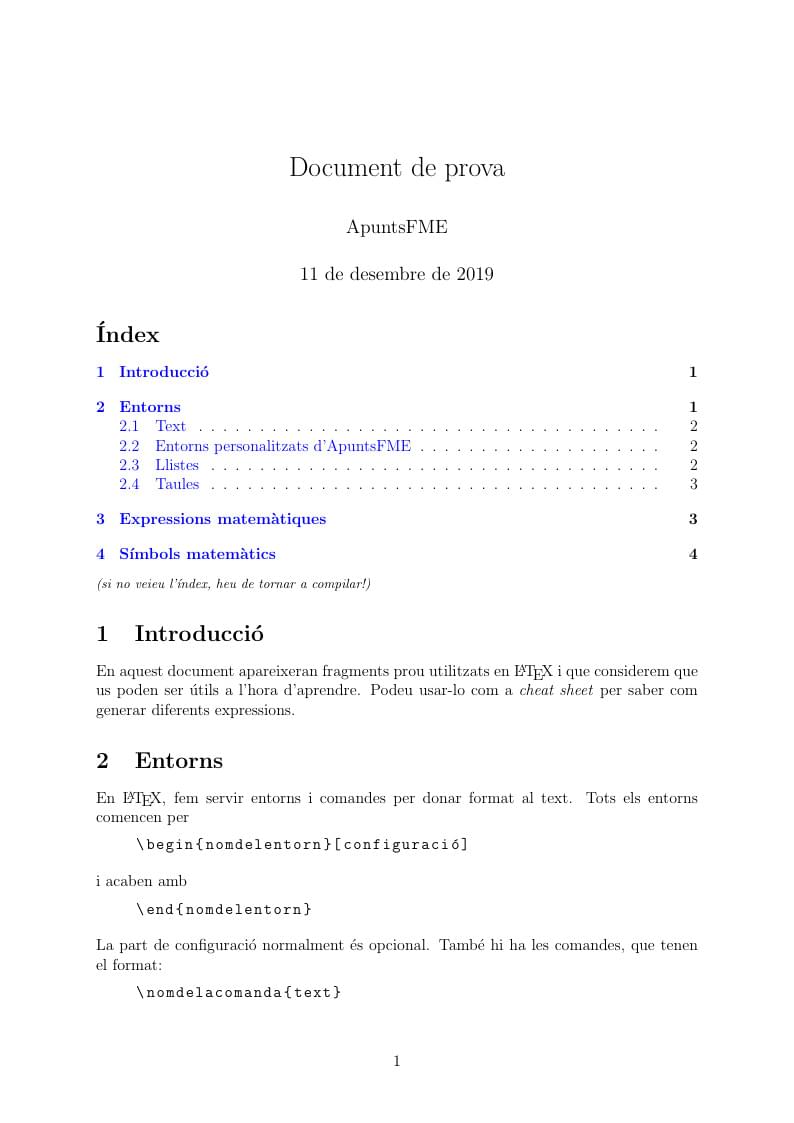
\begin
Discover why over 20 million people worldwide trust Overleaf with their work.
\documentclass[a4paper,12pt]{article} % Declarem el tipus de document (article per documents curts i book pels més llargs)
\usepackage[utf8]{inputenc} % Paquet que permet posar accents a les lletres
\usepackage[margin=1in]{geometry} % Paquet que permet modificar els marges del full
\usepackage[shortlabels]{enumitem} % Per poder configurar les llistes
\usepackage{hyperref,amsmath,commath,amsfonts,mathrsfs,listings,parskip} % Altres paquets útils
\usepackage[catalan]{babel} % LaTeX en català, useu "spanish" per tenir-lo en castellà
% Per incloure tota la configuració d'ApuntsFME descomenteu la següent línia i comenteu les línies de la 3 a la 6. Observeu com canvia el temps de compilació al incloure molt més paquets.
%\input{../preamble}
\author{ApuntsFME} % Nom de l'autor
\title{Document de prova} % Títol del document
\date{\today} % Data del document, \today és la data de l'ordinador en el moment de la compilació
% Tonteries per a que quedin més macos els colors dels links
\hypersetup{
colorlinks,
linkcolor=blue
}
\lstset{literate={é}{{\'e}}1 {ó}{{\'o}}1 {ò}{{\`o}}1,basicstyle=\ttfamily}
\begin{document}
\maketitle % Genera el títol del document (amb l'autor i la data)
\tableofcontents % Genera l'índex del document
{\footnotesize\it (si no veieu l'índex, heu de tornar a compilar!)}
\section{Introducció}
En aquest document apareixeran fragments prou utilitzats en \LaTeX{} i que considerem que us poden ser útils a l'hora d'aprendre. Podeu usar-lo com a \emph{cheat sheet} per saber com generar diferents expressions.
\section{Entorns}
En \LaTeX{}, fem servir entorns i comandes per donar format al text. Tots els entorns comencen per
\begin{lstlisting}
\begin{nomdelentorn}[configuració]
\end{lstlisting}
i acaben amb
\begin{lstlisting}
\end{nomdelentorn}
\end{lstlisting}
La part de configuració normalment és opcional. També hi ha les comandes, que tenen el format:
\begin{lstlisting}
\nomdelacomanda{text}
\end{lstlisting}
Podeu comprovar que tot el text d'aquest document es troba dins l'entorn \texttt{document}. Ara veurem alguns entorns útils.
\subsection{Text}
Els títols de les parts del document s'escriuen amb les comandes \texttt{section}, \texttt{subsection}, \texttt{subsubsection} i així successivament. \LaTeX{} els numera automàticament i els posa a l'índex. En documents del tipus \texttt{book}, \texttt{chapter} és un nivell superior.
Es pot donar format al text manualment amb \emph{emph} i amb \textbf{textbf}, entre d'altres. Tanmateix, normalment \LaTeX{} ja dóna al document el format adequat i no cal fer-los servir. Aquestes comandes no es poden fer servir dins d'expressions matemàtiques.
Els enllaços externs s'escriuen amb la comanda \texttt{href}:
\href{https://apuntsfme.gitlab.io}{ApuntsFME}. \footnote{També podeu posar enllaços a llocs del mateix document, amb \href{https://en.wikibooks.org/wiki/LaTeX/Labels_and_Cross-referencing}{\texttt{label} i \texttt{ref}}}
Les notes al peu es fan amb \texttt{footnote}
\subsection{Entorns personalitzats d'ApuntsFME}
A ApuntsFME tenim molts entorns declarats per definicions, proposicions, teoremes, etc., de forma que al posar
\begin{lstlisting}
\begin{obs}
Això és una observació!
\end{obs}
\end{lstlisting}
Al pdf veuríem una cosa semblant a
\textbf{Observació 5.3.11.} Això és una observació!
On els nombres 5.3.11 serien els adequats tenint en compte el tema on es troba l'observació, la secció i quantes definicions, proposicions, etc. han hagut abans. Per poder fer servir aquests entorns i la resta de configuració d'ApuntsFME, haureu de de descomentar la línia \texttt{input} al principi del document.
\subsection{Llistes}
Per fer llistes amb punts farem servir l'entorn \texttt{itemize}:
\begin{itemize}
\item 500 g de rap
\item 6 gambes roges
\item 6 cigales de Gandia
\item 200 g de tomaca picada
\item 1 ceba ratllada
\item \dots
\end{itemize}
Per fer-ne amb nombres o lletres ho farem amb \texttt{enumerate}. Si no configurem res ens la farà amb nombres seguits d'un punt:
\begin{enumerate}
\item Col·loquem la paella amb l’oli a foc moderat.
\item Quan l’oli estiga calent, afegim les gambes i les cigales, les sofregim un poc i les reservem.
\end{enumerate}
Si volem fer-la amb lletres, hi afegirem l'opció de configuració \texttt{a} o \texttt{A}, i amb nombres romans, \texttt{i} o \texttt{I}. També podem canviar els punts per altres símbols, aquí en teniu uns exemples:
\begin{enumerate}[a)]
\item Afegim l’all picat i la ceba ratllada, quan estiguen daurats incorporarem el pebre roig i la tomaca remenant-ho perquè no es creme.
\item Afegim el rap, el safrà, donem unes voltes i afegim el fons de peix ben calent (2 litres aproximadament).
\end{enumerate}
\begin{enumerate}[(i)]
\item Incorporem els fideus i rectifiquem de sal i colorant. És important mantindre els cinc primers minuts a màxima potència.
\item Aquesta classe de fideus necessiten de 10 a 12 minuts de cocció
\end{enumerate}
\begin{enumerate}[I]
\item En els últims tres minuts col·loquem les gambes i les cigales per damunt de forma uniforme fins que quede al punt.
\item Deixem reposar 5 minuts i ja està a punt per a servir.
\end{enumerate}
\subsection{Taules}
Per fer taules fem servir \texttt{tabular}:
\begin{center}
\begin{tabular}{ l | c r } % La configuració indica l'alineació i les línies verticals
\hline
u & dos & tres \\ \hline % \hline és una línia horitzontal
quatre & cinc & sis \\
set & & nou \\ % Observem que es poden deixar cel·les buides
\hline
\end{tabular}
\end{center}
Fixeu-vos en com està declarada: \verb/\begin{tabular}{ l | c r }/. L'argument que passem \verb/{ l | c r }/ declara les columnes (cada lletra representa una columna). La lletra en qüestió indica l'alineació de la columna (\verb|l| és de ``left'', \verb|c| és de ``center'' i \verb|r| és de ``right''). En aquest cas, per tant, el text de la primera columna està alineat a l'esquerra, el de la segona està centrat i a l'última està alineat a la dreta. A més, entre la primera i la segona columna podem veure el caràcter \verb/|/. Aquest caràcter indica que cal posar-hi una línia vertical entre les dues columnes. Podeu provar de substituir aquella línia per quelcom com per exemple \verb/\begin{tabular}{|| c | c ||| c |}/ per veure exactament com funciona (els espais entre les \verb|c| i les \verb/|/ són inncessaris, són per fer més clar el codi).
Si voleu posar línies entre files, ho podeu fer amb la comanda \verb|\hline|, tal com es veu en el codi de l'exemple.
\section{Expressions matemàtiques} \label{exp_mat} % La comanda label serveix per poder referenciar aquesta secció utilitzant \ref{exp_mat}
Tenim diferents opcions per escriure formules matemàtiques. Podem escriure enmig d'una línia: $a^2 = b^2 + c^2$ que sempre es declara entre \$ o podem escriure en una línia a part, normalment quan són formules més llargues o resultats importants:
\[
\frac{1}{1}+\frac{1}{4}+\frac{1}{9}+\frac{1}{16}+\frac{1}{25}+\frac{1}{36}+\cdots = \frac{\pi^2}{6}
\]
El entorn just declarat és el més bàsic i admet una línia de fòrmules matemàtiques. Per fer més d'una línia, podem utilitzar altres entorns:
\begin{gather}
\int x^n \dif x = \frac{1}{n+1}x^{n+1} \\ % Els \\ és per indicar que volem començar una línia nova, per defecte, LaTeX no comença una nova línia encara que canviem de línia al
\int \frac{1}{x} \dif x = \log(|x|) \\
\int e^x \dif x = e^x
\end{gather}
Si no volem que surti el nombre d'equació (per exemple, quan no la citem al document), declararem el mateix entorn però amb un * (mireu el codi font):
\begin{gather*}
\int x^n \dif x = \frac{1}{n+1}x^{n+1} \\
\int \frac{1}{x} \dif x = \log(|x|) \\
\int e^x \dif x = e^x
\end{gather*}
Si volem alinear totes les equacions, ho farem amb l'entorn \texttt{align} i indicarem on volem que s'alineïn amb el símbol \&, aquí l'hem posat just abans del signe $=$ a les primeres quatre equacions i abans del primer signe $+$ a l'última (també útilitzem l'asterisc per a que no apareixi el número d'equació):
\begin{align*}
\int x^n \dif x &= \frac{1}{n+1}x^{n+1} \\
\int \frac{1}{x} \dif x &= \log(|x|) \\
\int e^x \dif x &= e^x \\
x &= 1 + 2 + 3 + 4 + 5 + 6 + 7 + 8 + 9 \\
2(1 &+ 2 + 3 + 4 + 5 + 6 + 7 + 8 + 9) = 2x
\end{align*}
Com podeu veure, centra l'equació com a total, i no cada línia per separat.
\section{Símbols matemàtics}
En aquesta secció escriurem moltes expressions matemàtiques amb símbols utilitzats freqüentment de forma que pogueu veure com s'escriuen.
\begin{itemize}
\item Vegem la definició de límit:
\[
\lim_{x\to a} f(x) = b \iff \forall \varepsilon \in \mathbb{R}^+, \exists \delta > 0 \text{ tal que } \left| x - a \right| < \delta \implies \left| f(x) - b \right| < \varepsilon.
\]
Oberveu la $\mathbb{R}$ (equivalentment podeu declarar $\mathbb{N}, \mathbb{Z}, \mathbb{Q}, \mathbb{C}$ i qualsevol lletra de l'abecedari, per exemple $\mathbb{ABC...WYZ}$), com es declaren lletres gregues, els símbols $\in, \iff$, etc. i el fet que ``tal que'' no estigui en cursiva (ja que es text i no una variable matemàtica). Vegeu que lim tampoc està en cursiva (el mateix ha de passar per sin, cos, log i altres operands semblants), els paquets més bàsics ja inclouen comandes per poder fer això de forma ràpida posant: \verb|\sin|, \verb|\cos|, \verb|\log|, \verb|\lim|, podeu veure totes \href{https://en.wikipedia.org/wiki/Wikipedia:LaTeX_symbols#Common_functions}{aquí}.
\item Sigui $R \in \mathcal{P}$ un rectangle... (noteu la P és cursiva (\verb|\mathcal|)).
\item També existeix en \verb|\mathscr|, que nosaltres només utilitzem per a les funcions continues: $f \in \mathscr{C}^{\infty}$.
\item Definim una funció amb les fletxes alineades amb l'entorn align:
\begin{align*}
f \colon \mathbb{C} &\to \mathbb{R} \\
x &\mapsto \abs{x}
\end{align*}
\item Sumatoris, integrals, productoris, etc.
\begin{align*}
\zeta(s) &= \sum_{n=1}^\infty \frac{1}{n^s}, \\
\sum_{n\ge 1} \frac{1}{n^s} &= \frac{1}{1^s} + \frac{1}{2^s} + \frac{1}{3^s} + \ldots = \prod_p \sum_{k\ge 0}(p^{-s})^k, \\
F(-1, 1) &= \int_{-1}^1 x \dif x = 0.
\end{align*}
\item Una matriu. Tenen el mateix format que les taules:
\[
A =
\begin{pmatrix}
-2 & 1 & & \\
1 & \ddots & \ddots & \\
& \ddots & \ddots & 1 \\
& & 1 & -2
\end{pmatrix}
\begin{pmatrix}
u_a \\
0 \\
\vdots \\
0 \\
u_b
\end{pmatrix} \\
\]
Declarem amb \verb|\begin{pmatrix}| on \verb|pmatrix| es refereix a parenthesis matrix, hi ha altres entorns per altres tipus de matriu, vegeu \href{https://math-linux.com/latex-26/faq/latex-faq/article/how-to-write-matrices-in-latex-matrix-pmatrix-bmatrix-vmatrix-vmatrix}{aquests exemples}.
Observeu com es declaran els punts suspensius en diferents direccions (\verb|\ddots| per diagonal dots, \verb|\vdots| per vertical dots, podeu trobar més a internet).
\item En una expressió qualsevol, per posar punts suspensius, normalment posarem \verb|\dots| i \LaTeX{} calcularà com posarlos: entre comes ho posarà a peu de linia ($a_1, a_2, \dots, a_n$), entre sumes els posarà centrats verticalment ($a_1 + a_2 + \dots + a_n$), etc.
\end{itemize}
Podeu veure més símbols a \href{https://en.wikibooks.org/wiki/LaTeX/Mathematics#List_of_mathematical_symbols}{Wikibooks} o buscant a internet. Si no ho trobeu, busqueu-ho millor, i si no podeu provar sort a \href{http://detexify.kirelabs.org/classify.html}{Detexify}.
\end{document}